Visual Studio には、 単体テストを外部のデータソースをパラメタとして実行する機能があります。単体テストを使用したコード検証の方法については、次のリンクが参考になります。
単体テストを使用したコードの検証
http://msdn.microsoft.com/ja-jp/library/dd264975.aspx
今回は Visual Studio 2010 Ultimate を使用して動作の検証をしていますが、Expression 版以外でも同様にテスト駆動の単体テストを実施できると思います。
1. データソースの指定
テストリストエディターで単体テスト用のメソッドを選択してプロパティエディタのデータ接続文字列をクリックし、右の"..." ボタンをクリックします。
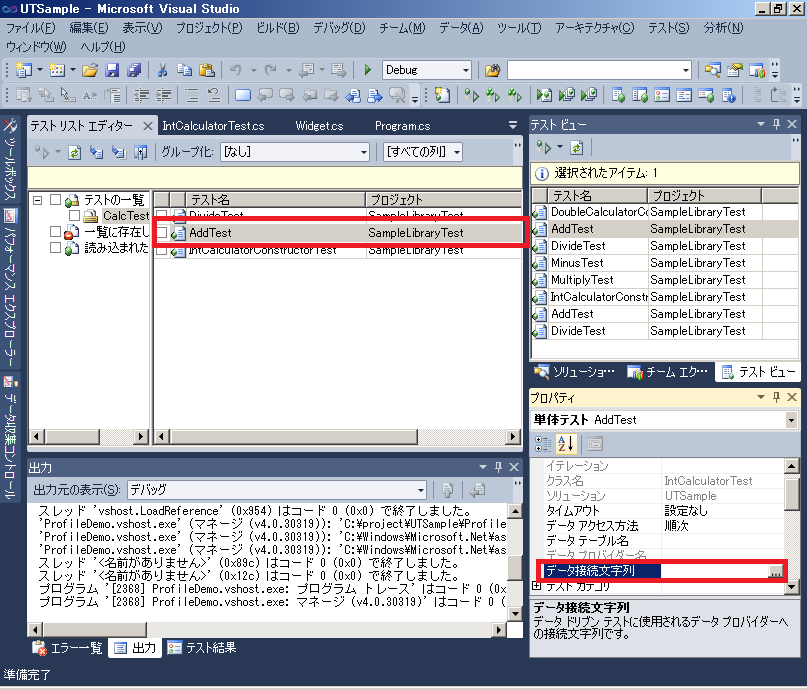
テストデータのデータソースとして使用するデータソースを選択します。データソースとしては、 下図のようにデータベース(SQL Server, Access や ODBC データソース)、 CSV ファイル、 XMLファイルなどが指定できます。今回は CSV ファイルを選択して 次へ ボタンをクリックします。
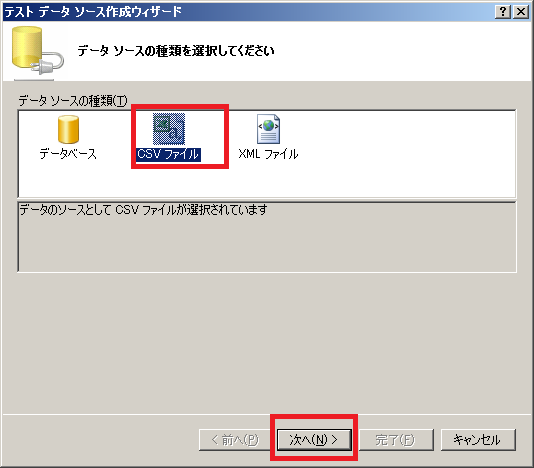
ファイルを選択します。
Office がインストールされていれば、 管理ツール→ ODBC(データソース) から Excelファイルをソースとする ODBC データソースを作成しておき、ODBC データソース経由でExcelファイルなどをデータソースとして使用できます。
CSVファイルを選択しデータのプレビュー画面で内容を確認します。完了ボタンをクリックします。

ウィザードが完了すると、下図のようにDataSourceAttribute が単体テストメソッドに付与されます。
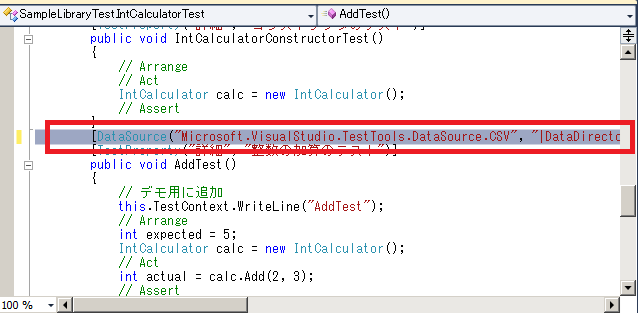
テストメソッドを修正しデータソースからパラメータを取得するようにします。TestContextクラスのTestContext プロパティを単体テストクラスに定義しておき、TestContext.DataRow から列名を指定してデータを取り出します。
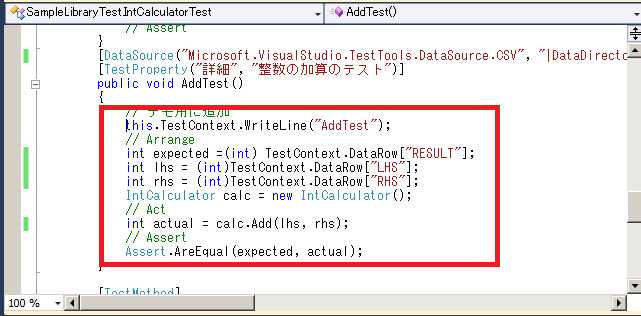
単体テストを実行してテストが成功することを確認します。
2.まとめ
説明は以上です。説明では、 DataSourceAttirbute に 接続文字列を指定しましたが、構成ファイル(app.config)の接続文字列を使用する方法もあります。設定方法は次のリンクを参照してください。
チュートリアル : データ ソースを定義するための構成ファイルの使用
http://msdn.microsoft.com/ja-jp/library/ms243192.aspx
DataSourceAttribute クラス
http://msdn.microsoft.com/ja-jp/library/microsoft.visualstudio.testtools.unittesting.datasourceattribute.aspx
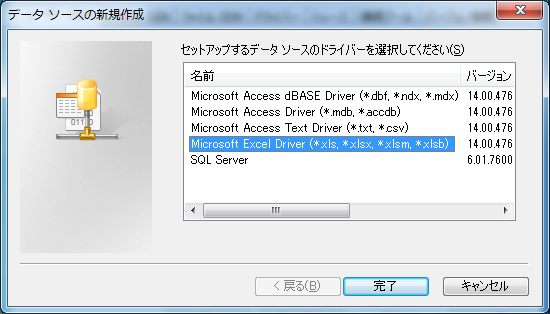

さんのコメント: さんのコメント: